¿Tienes problemas con algunas extensiones de Chrome? Aprende a repararlas
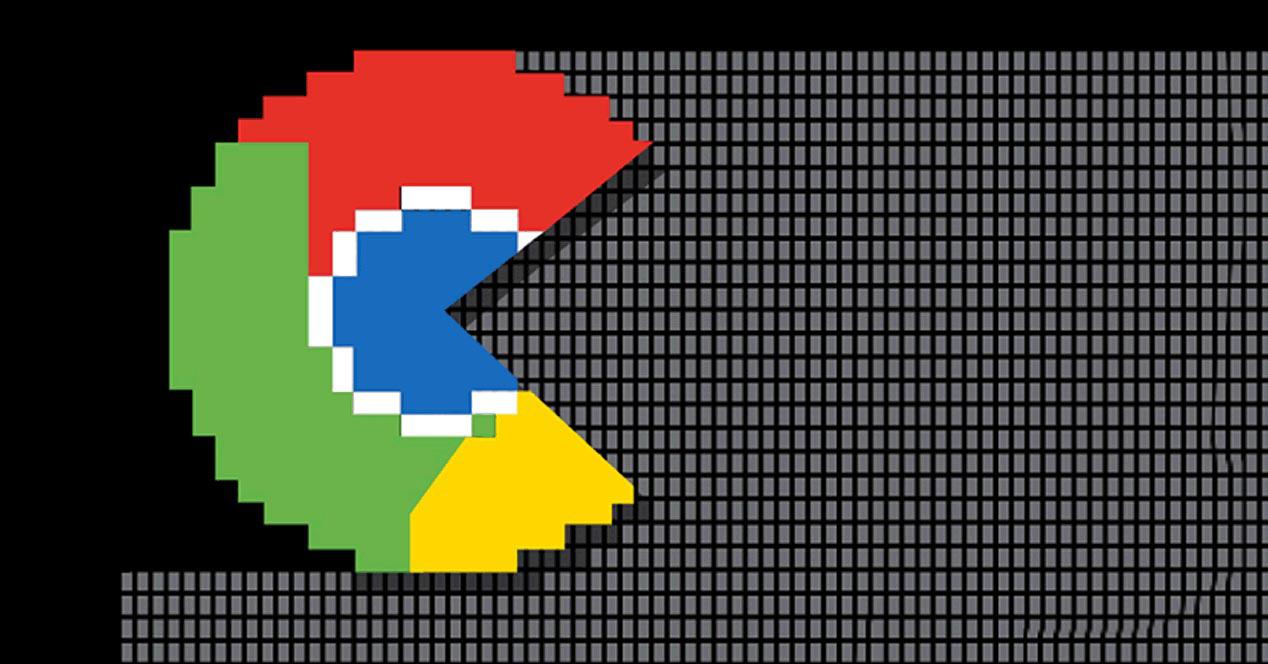
Sin duda alguna, al menos así lo dicen los números, el navegador de Internet Google Chrome ya es a día de hoy el más utilizado en todo el mundo. Lo cierto es que ese es un galardón que se ha ido ganando con el tiempo a base de mejoras en las múltiples actualizaciones que ha lanzado.
De hecho, hace unos días puso a disposición de sus millones de usuarios la última versión de su software para movernos por la Red, hablamos de la 53. Esta incluía diversas mejoras tanto referentes al rendimiento como a la seguridad del navegador, pero tal y como os hacíamos saber en su momento, también tuvo diversos problemas con algunas extensiones que podríamos tener instaladas en nuestro equipo o con la apertura de páginas webs, algo que ya está solucionado.
En concreto parece ser que esta nueva revisión de Chrome “deja KO” algunas de estas extensiones, añadidos que incorporamos al navegador para optimizar su rendimiento y sacarle más provecho. Por regla general las extensiones que solemos instalar no dan problema alguno, pero lo cierto es que, en determinadas ocasiones, ya sea por culpa del propio software o por el mal uso que hagamos de ellas, estas dejan de funcionar repentinamente.
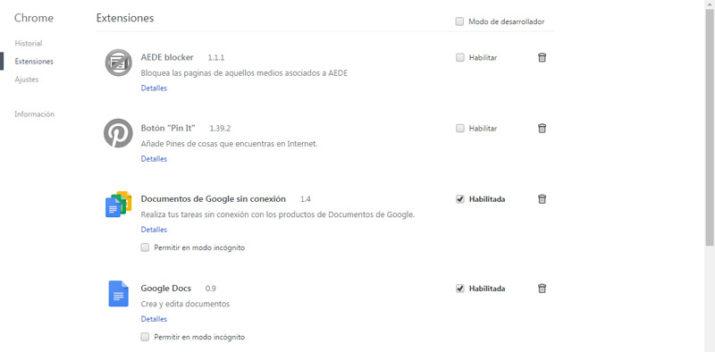
A veces esto sucede cuando realizamos una tarea tan simple como actualizar el navegador a su última versión oficial, que aún sin ser habitual, dependiendo de los cambios que se lleven a cabo, nos podríamos ver en esa tesitura. Pues bien, a continuación, os vamos a mostrar la manera, en la medida de lo posible, de solucionar estos posibles errores de funcionamiento en las extensiones de Chrome.
Solucionar los fallos en las extensiones
Tal y como nos comentan desde el portal RedesZone, en el caso de que detectemos que alguna de ellas ya no funciona, lo primero que haremos es acceder al menú “configuración/extensiones”, donde encontramos un listado de las que tengamos instaladas. Del mismo modo desde aquí tenemos la posibilidad de comprobar y modificar aquellas que tenemos habilitadas en ese momento, o no. Entonces buscamos la extensión que ha dejado de funcionar, que por regla general se distingue por mostrar una serie de mensajes en rojo y pulsar sobre el botón que indica “reparar”, acción que el propio navegador realizará de manera automática.
Otro posible problema ante el que se encuentran a veces los usuarios de este navegador es que una extensión en concreto interfiera de manera negativa en el correcto funcionamiento de otra, algo que el mismo software ya se encargará de comunicarnos a través de otro mensaje de error. En este caso la solución no es otra que deshabilitar una de ellas (tal y como vimos anteriormente), ya que el funcionamiento de ambas de manera simultánea no será posible.
